Олон платформ бүхий WhatsApp программ нь алдартай мессенжер бөгөөд бусад ижил төстэй эх сурвалжуудаас групп чатаар оролцогч олон хүнтэй харилцах боломжтой гэдгээрээ онцлог юм. Үүний зэрэгцээ дурын сонирхолтой сэдэвт зориулсан өөрийн бүлгийг хэн ч нээх боломжтой.

Сайхан чатлах нь WhatsApp группуудыг сонирхож магадгүй юм. Энэ бол өнөөдөр байгаа бүх чатаас хамгийн хамтын чат юм. Нэмж дурдахад, та өөрөө групп үүсгэх эсвэл бусдын үүсгэсэн бүлэгт нэгдэж, олон тооны хүмүүстэй чатлаж цагийг өнгөрөөх боломжтой. Хэрхэн зөв нийгэмлэгийг олох, Whatsapp группт хэрхэн элсэх вэ гэсэн асуулт гарч ирнэ. Зөвхөн админ бүлэгт бүртгүүлэх боломжтой тул өөрийн сонголтоор элсэх нь бодитой бус тул энэ асуулт хамааралтай болно. Гэсэн хэдий ч энэ асуудлыг шийдэх хоёр шийдэл байгаа бөгөөд та дараах тохиолдолд групп чатад оролцох боломжтой:
- Өөрийн бүлгээ нээ.
- Таныг одоо байгаа бүлэгт урьсан.
Өөрийн бүлгээ хэрхэн нээх вэ
Энэ тохиолдолд авах арга хэмжээ нь дараах байдалтай байна:
- Очихчатын хэсэг.
- "Тохиргоо" дээр дарна уу.
- "Шинэ бүлэг" дэлгэцийг сонгоно уу.
Та шинэ бүлгийн нэрийг бичиж, түүнд зориулсан тусгай аватар тодорхойлж, харилцан ярианд хүмүүсийг оруулах, хасах хэрэгтэй. Whatsapp групп үүсгэсний дараа түүнд хэрхэн нэгдэх вэ гэдэг асуулт нь та түүний администратор учраас танд хамааралгүй болсон.

Хэрхэн нэгэнт үүсгэсэн групп дээрээ үндэслэн Whatsapp групп үүсгэх вэ?
Үүнийг хийхийн тулд үйлчилгээний зургийг сонгон мессенжерээ асаах шаардлагатай бөгөөд "Чат" дэлгэцийг шууд нээх боломжтой. Дараа нь гаргасан хэсгийн дээд хэсэгт байрлах "Шинэ бүлэг" табыг нээнэ үү. Энэ тохиолдолд хэрэглэгч өөр чат аль хэдийн бэлэн болсон тохиолдолд л зорилгодоо хүрэх боломжтой гэдгийг санах хэрэгтэй. Дараа нь та сэдвээ тохируулж, нэрийг нь бичих хэрэгтэй. Энэ тохиолдолд бүлгийн бүх гишүүд бүлгийн чатын нэрийг харах болно. Оролцогчийг оруулахын тулд "+"-г сонгоод оролцогчдын нэрсийн хажууд чек хийнэ үү. Үүнээс гадна хайлтанд хэрэглэгчийн нэрийг хэвлэх боломжтой. Алгоритмыг дуусгахын тулд "Дуусгах" товчийг дарна уу. Үүний дараа өмнө нь үүсгэсэн нэг чатын бүх оролцогчид таны бүлгийн нэг хэсэг болно.
Whatsapp дээр хэрхэн групп үүсгэх, устгах вэ?
Хэрэглэгч хүссэн үедээ групп чатыг засах боломжтой. Тэр хүссэн хүнээ хасаж болно, тэр ярианд оролцох боломжгүй болно. Үүнийг хийхийн тулд та хүсээгүй хэрэглэгчийг сонгоод, түүний хочийг тэмдэглээд "[Нэр]-г бүлгээс хасах" дээр дарна уу.
Хэрхэн олох вэнийгэмлэг үүсгэсэн ба Whatsapp группт хэрхэн нэгдэх вэ?
Жагсаалтад цөөхөн хэдэн бүлэг байгаа үед WhatsApp дээрх бүлгийг хэрхэн олох вэ? Энэ асуудлыг шийдэхийн тулд тусгай үзэх хэрэгслийг өгдөг. Та эхлээд чат хуудас руу орж, баруун дээд буланд байгаа томруулдаг шилний дүрсийг сонгох хэрэгтэй. Бичих талбар гарч ирнэ - тэнд та бүлгийн нэрийг бичих хэрэгтэй. Жишээлбэл, Сочи Whatsapp группт нэгдэхийн тулд та энэ нэрийг оруулах хэрэгтэй. Харамсалтай нь, жишээлбэл, WhatsApp дахь хөгжмийн сонирхлоор бүлгүүдийн энгийн хайлтыг тооцдоггүй. Энэ бол энэ мессенжерийн, ялангуяа нийгмийн сүлжээнээс ялгарах онцлог юм. Хэдийгээр WhatsApp нь жинхэнэ нийгмийн сүлжээ гэж тооцогддоггүй. Тиймээс, програмд байгаа хэрэгслүүдийг хангалттай гэж үзэж болно. Дуртай хүнээ олоод Whatsapp группт хэрхэн нэгдэх вэ? Та энэ нийгэмлэгийн админтай холбогдох шаардлагатай.
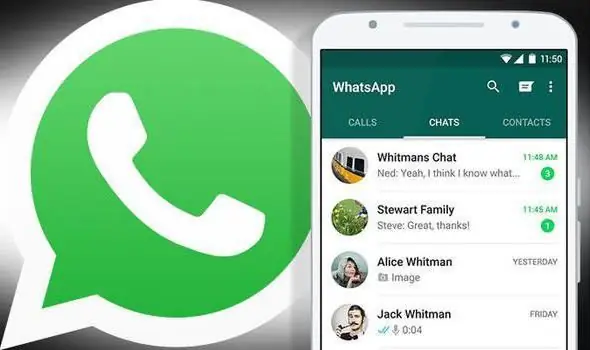
Бусдын үүсгэсэн бүлэгт нэгдэхийн тулд юу хийх хэрэгтэй вэ?
Өөр хүний үүсгэсэн нийгэмлэгт орохын тулд та утасныхаа холбоо барих жагсаалтад администраторын дугаартай байх шаардлагатай. Түүний нээсэн Whatsapp группт хэрхэн элсэх вэ? Дараа нь хамгийн хялбар зүйл бол админаас таныг групп чатад оруулахыг хүсэх явдал юм. Мэдээжийн хэрэг, админ илүү олон гишүүнтэй болохыг хүсч байгаа тул татгалзахгүй байх магадлалтай.






